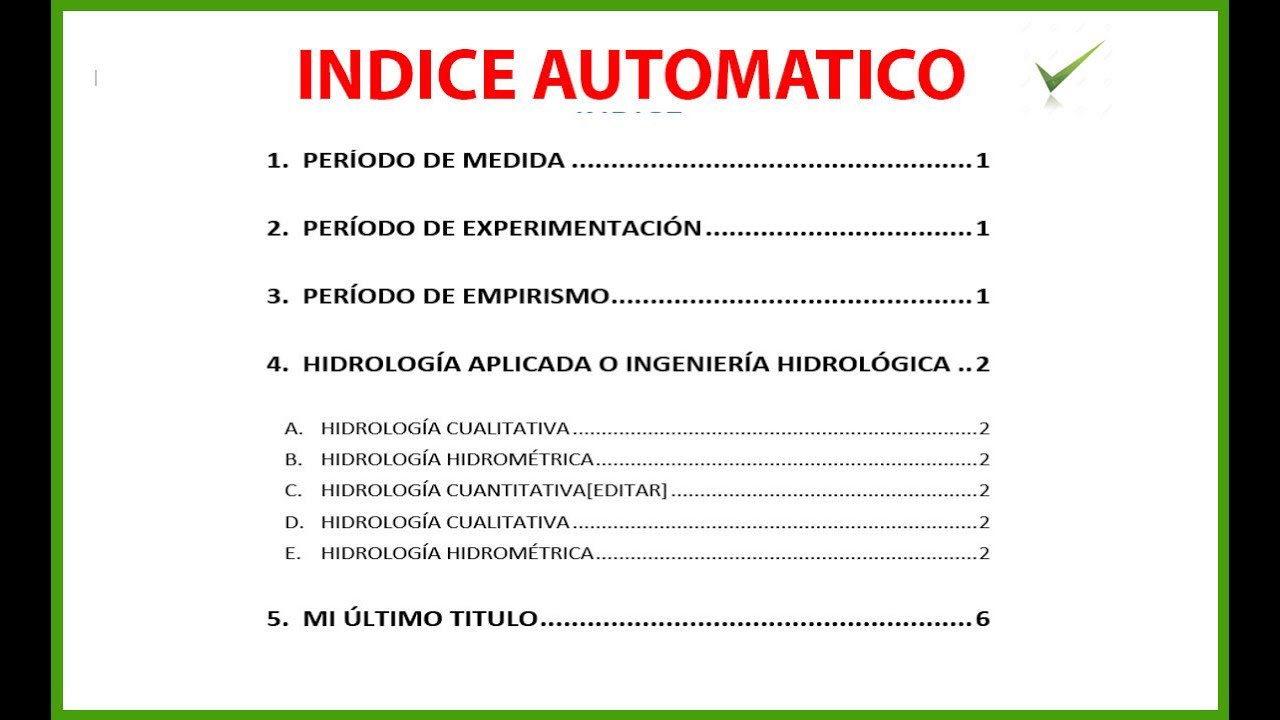
En Word 2013, los índices son una herramienta valiosa para organizar y dar estructura a un documento. Permiten al lector encontrar rápidamente información específica y navegar por el documento de manera eficiente. En este tutorial, aprenderás cómo configurar un índice en Word 2013 para mejorar la accesibilidad y la legibilidad de tu documento. Con unos pocos pasos simples, podrás crear un índice efectivo que mejore la calidad de tu trabajo.
La correcta inclusión de títulos en el índice: Guía práctica
Configurar un índice en Word 2013 es una tarea importante para cualquier documento que tenga varias secciones o capítulos. Además, para que el índice sea efectivo, es necesario incluir correctamente los títulos en el documento. A continuación, presentamos una guía práctica para la correcta inclusión de títulos en el índice en Word 2013.
1. Utilizar estilos de título: para que los títulos se incluyan automáticamente en el índice, es necesario utilizar los estilos de título. En Word 2013, se pueden encontrar los estilos de título en la pestaña «Inicio» en la sección «Estilos». Es importante asignar correctamente el estilo de título a cada sección o capítulo.
2. Numeración de los títulos: es importante numerar correctamente los títulos en el documento. Por ejemplo, si se tiene una sección que se llama «Capítulo 1», los títulos de las subsecciones deberían ser «1.1», «1.2», «1.3», etc. Word 2013 permite configurar la numeración de los títulos en la pestaña «Inicio» en la sección «Párrafo».
3. Excluir títulos no deseados: puede haber títulos en el documento que no se deseen incluir en el índice. Para excluir un título, se puede marcar como «omitir» en la configuración del índice. Para hacer esto, se debe seleccionar el título y luego hacer clic en la pestaña «Referencias» y seleccionar «Marcar entrada». En la ventana que aparece, se puede marcar la opción «Omitir» y hacer clic en «Aceptar».
4. Actualizar el índice: después de incluir correctamente los títulos en el documento, es importante actualizar el índice para que refleje los cambios. Para hacer esto, se debe hacer clic en el índice y seleccionar «Actualizar índice» en la pestaña «Referencias».
Utilizar los estilos de título, numerar correctamente los títulos, excluir títulos no deseados y actualizar el índice son los principales pasos para lograrlo. Siguiendo esta guía práctica, se puede crear un índice efectivo y fácil de usar en cualquier documento.
Domina la edición de tu tabla de contenido en Word con estos sencillos pasos
La creación de una tabla de contenido en Word es una tarea importante para cualquier documento. Sin embargo, ¿cómo puedes editarla para que se ajuste a tus necesidades? En este artículo, te enseñaremos cómo configurar una tabla de contenido en Word 2013 y cómo editarla de manera efectiva.
Paso 1: Para crear una tabla de contenido, debes empezar por elegir los estilos de título que deseas incluir. En Word 2013, los estilos de título se encuentran en la pestaña «Inicio». Selecciona los títulos que deseas incluir en la tabla de contenido y aplica el estilo de título correspondiente.
Paso 2: Una vez que hayas aplicado los estilos de título, es hora de insertar la tabla de contenido. Ve a la pestaña «Referencias» y haz clic en «Tabla de contenido». Aquí, puedes elegir entre diferentes formatos de tabla de contenido y personalizarlos a tu gusto.
Paso 3: Si deseas editar la tabla de contenido después de haberla creado, simplemente haz clic en ella y selecciona «Actualizar tabla». Aquí, puedes cambiar el formato y los estilos de la tabla de contenido, así como agregar o eliminar títulos.
Paso 4: Si deseas agregar un título que no se ha incluido en la tabla de contenido, simplemente aplica el estilo de título correspondiente y luego actualiza la tabla de contenido.
Paso 5: Por último, si deseas cambiar la forma en que se numeran los títulos en la tabla de contenido, ve a la pestaña «Referencias» y haz clic en «Opciones de tabla de contenido». Aquí, puedes personalizar la numeración y la apariencia de la tabla de contenido.
Con estos sencillos pasos, podrás configurar y editar tu tabla de contenido en Word 2013 de manera efectiva. Ahora, puedes asegurarte de que tu documento tenga una tabla de contenido precisa y profesional que refleje tu trabajo de manera adecuada.
Consejos para crear una tabla en Word 2013 de forma efectiva
A la hora de crear una tabla en Word 2013 es importante tener en cuenta algunos consejos para que su diseño sea efectivo y se ajuste a nuestras necesidades. A continuación, te ofrecemos algunos trucos para crear tablas en Word 2013 de forma efectiva.
1. Seleccionar el número de columnas y filas: Antes de empezar a crear la tabla, debemos decidir el número de columnas y filas que necesitamos para nuestra tabla. Una vez que lo tengamos claro, podemos empezar a crear la tabla desde cero o utilizar alguna de las plantillas que nos ofrece Word 2013.
2. Utilizar estilos predefinidos de tabla: Word 2013 ofrece una gran variedad de estilos predefinidos de tabla que nos permiten darle un aspecto más profesional y atractivo a nuestra tabla. Para ello, podemos acceder a la pestaña «Diseño» y seleccionar el estilo que más se ajuste a nuestras necesidades.
3. Ajustar el ancho de la tabla y de las columnas: Es importante ajustar el ancho de la tabla y de las columnas para que se ajusten al contenido que vamos a incluir en ella. Para ello, podemos utilizar la opción «Ancho de columna» y «Ancho de tabla» que encontraremos en la pestaña «Diseño».
4. Incluir encabezados de fila y columna: En muchas ocasiones, es conveniente incluir encabezados de fila y columna para que sea más fácil entender la información que estamos presentando. Para ello, podemos utilizar la opción «Fila de encabezado» y «Columna de encabezado» que encontraremos en la pestaña «Diseño».
5. Utilizar celdas combinadas: En ocasiones, necesitaremos combinar varias celdas para poder presentar la información de forma clara y concisa. Para ello, podemos utilizar la opción «Combinar celdas» que encontraremos en la pestaña «Diseño».
Recuerda que una tabla bien diseñada es clave para presentar información de forma clara y concisa.
Guía práctica para crear un índice en tus documentos
¿Alguna vez te has encontrado con un documento largo y tedioso que te ha costado encontrar la información que necesitas? Si es así, seguramente te has dado cuenta de lo útil que es tener un índice que te permita acceder de forma rápida y sencilla a los contenidos del documento. En este artículo te enseñaremos cómo configurar un índice en Word 2013 para que puedas crear documentos más eficientes y fáciles de usar.
Paso 1: Estructura tu documento
Antes de crear el índice, es importante que organices el contenido de tu documento en secciones y subsecciones. Para hacerlo, utiliza los estilos de título de Word (Título 1, Título 2, Título 3, etc.). De esta forma, podrás identificar de manera clara y sencilla cada sección y subsección del documento.
Paso 2: Inserta el índice
Para crear el índice, debes situar el cursor en el lugar del documento donde quieres que aparezca y seleccionar la pestaña «Referencias» en la cinta de opciones de Word. Allí, haz clic en «Índice» y selecciona la opción «Insertar índice». Se abrirá una ventana en la que podrás configurar el índice según tus necesidades.
Paso 3: Configura el índice
En la ventana de configuración del índice, podrás elegir el formato del índice (por ejemplo, si quieres que aparezcan los números de página o no), seleccionar los estilos que quieres incluir en el índice (por ejemplo, Título 1, Título 2, etc.) y personalizar la apariencia del índice. Una vez que hayas configurado el índice según tus necesidades, haz clic en «Aceptar» para insertarlo en el documento.
Paso 4: Actualiza el índice
Si realizas cambios en el documento después de haber insertado el índice, es importante que lo actualices para que refleje los cambios. Para hacerlo, haz clic en el índice y selecciona la opción «Actualizar índice» en la pestaña «Referencias» de la cinta de opciones de Word. Allí, podrás elegir si quieres actualizar solo la página o también los números de página del índice.
Sigue estos pasos y podrás crear índices personalizados y eficientes en Word 2013.
